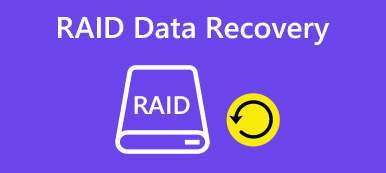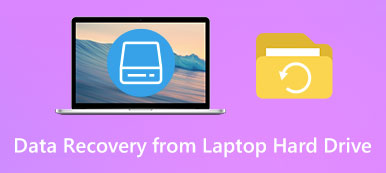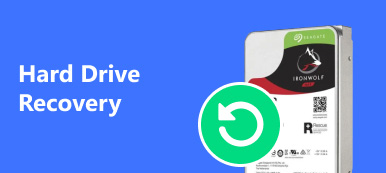"Tüm belgelerimi Yerel Sürücü D'ye kaydettim, ancak dün bilgisayarımı açtım ve D Sürücüsüne erişmek istedim, biçimlendirilmediğini belirten bir uyarı mesajı çıktı ve şimdi biçimlendirmemi istedi. Sabit diskimin nesi var? Lütfen yardım et." Böyle bir mesaj alırsanız, sürücünüzün bir RAW sürücüsü olduğu anlamına gelir. Çoğu insan bu konsepte aşina değil. RAW sürücü nedir? Sürücüm neden bir RAW sürücü oluyor? Dosyalarımı RAW sürücüsünden geri alabilir miyim? Bu yazıda bu soruları cevaplayacağız.

- Bölüm 1: RAW sürücü nedir
- Bölüm 2: RAW sürücü nasıl düzeltilir
- Bölüm 3: RAW sürücüdeki veriler nasıl kurtarılır?
- Bölüm 4: Harici Disk Sürücüsü Nasıl Aniden RAW Oldu?
Bölüm 1. RAW sürücüsü nedir
Windows işletim sistemlerinde, bilinmeyen dosya sistemine sahip sürücü RAW olarak işaretlenmiştir. Yani, RAW sürücüsü bir sürücü değil, bir sabit sürücüdeki bir hatadır.
Genellikle RAW sürücünün nedenleri şunlardır:
1. Bir sabit sürücü yanlış biçimlendirilmiş.
2. Sabit sürücüdeki dosya sistemi Windows tarafından desteklenmiyor. NTFS, varsayılan Windows dosya sistemidir.
3. Yanlış güvenlik ayarları nedeniyle sabit sürücüye erişim sınırlıdır.
4. Sabit sürücünün birincil alanındaki hatalar veya hatalı kesim.
5. Sabit sürücüdeki dosya sistemi yapısı bozuk veya bozuk.
Bu, Windows PC'nizde bir sabit sürücüye erişmeye çalışırken aşağıdaki bir uyarı dışında hiçbir şey almadığında sürücünün RAW'a döndüğü anlamına gelir:
1. Gerek diski biçimlendir Kullanmadan önce [etiket] sürücüsünde.
2. [Etiket] sürücüsü erişilebilir değil.
3. Disk görüntüsü başlatılmadı ……
Kaçırmayın: Sistem Kurtarma Seçenekleri.
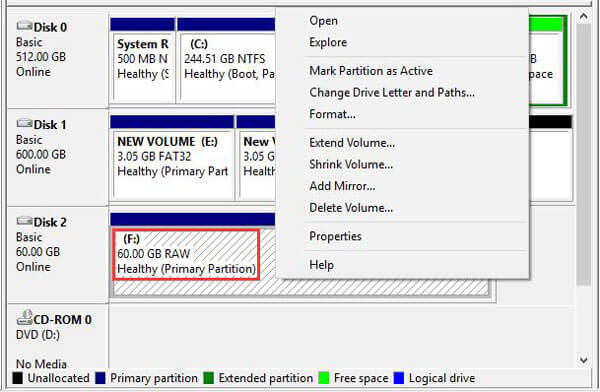
Bölüm 2. RAW sürücüsünü düzelt
Sürücülerinizden biri bir RAW sürücü olduğunda, uyarı aşağıdaki çözümü sağlar: sabit sürücüyü biçimlendirin.
1. Adım: Çalıştır iletişim kutusunu açmak için Win + R'ye basın, "diskpart" yazın ve diskpart'ı yönetici olarak çalıştırmak için "Enter" tuşuna basın.
2. Adım: Aşağıdaki her komutu yürütün:
Liste diski
Diski seçin [RAW sürücü harfi]
Öznitelikleri salt okunur şekilde temizle
Temiz
Mbr dönüştürme
Birincil bölüm oluştur
1 bölümünü seçin
Etkin (RAW sürücüsü önyükleme sürücüsü ise)
Format fs = ntfs label = [sürücü adı] hızlı
Liste hacmi
Çıkış
3. Adım: Sonra komut istemi penceresinden çıkın ve RAW sürücüsü NTFS dosya sistemine dönmelidir.
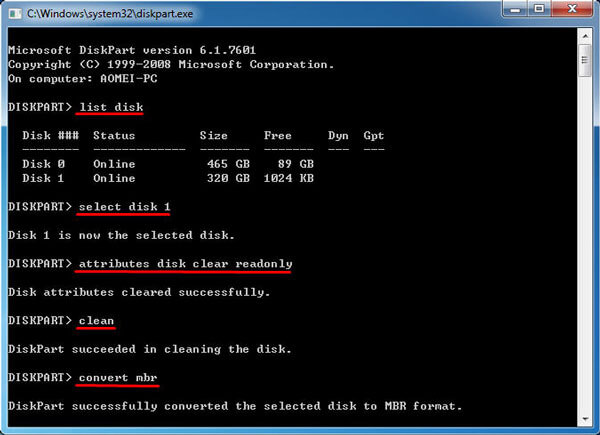
Bölüm 3. RAW sürücüden veri kurtarma
RAW sürücüsünde önemli dosyalar varsa, Apeaksoft ile biçimlendirmeden önce verileri kurtarmanızı öneririz. Veri Kurtarma. Aşağıdakiler gibi birçok kullanışlı özelliğe sahip en iyi RAW disk kurtarma yazılımıdır:
1. Dosyaları tek bir tıklamayla RAW sürücüden geri alabilir, böylece acemiler bile birkaç saniye içinde yakalayabilirler.
2. RAW sürücü kurtarma, dosya sistemi bozuk, virüs saldırısı ve daha fazlası gibi çeşitli durumlarda kurtarır.
3. Çeşitli veri türlerini ve formatlarını destekleyin. JPG, ICO, PNG, BMP, GIF, PSD, TIFF, RAW, MP4, MP3, WAV, AVI, DOC, ZIP, vb. Gibi tüm resim, video, ses, belge, e-posta ve arşiv formatları için çalışır.
4. Kayıpsız kurtarma. En iyi RAW sürücü kurtarma uygulamasıyla, dosyaları orijinal formatta ve kalitede geri yükleyebilirsiniz.
5. Seçici kurtarma için önizleme. Taradıktan sonra, RAW sürücüdeki tüm dosyalara bakabilir ve hepsini ya da birkaç belirli öğeyi kurtarmaya karar verebilirsiniz.
6. Daha hızlı ve daha hafif. Bu RAW disk kurtarma aracı hafiftir ve kaybolan dosyaları hızlı ve güvenli bir şekilde geri yükleyebilir.
7. Dahası, Veri Kurtarma 10 / 8.1 / 8 / Vista / XP modellerinde mevcuttur.
Kısacası, en iyi RAW sürücü kurtarma yazılımı, aradığınız tüm özellikleri neredeyse sağlar.
RAW sürücüden veri kurtarma
1. Adım: Dosyaları aramak için tüm RAW sürücüsünü tarayın
PC'nize Veri Kurtarma'yı indirin ve yükleyin. RAW'a dönüştürülmüş bir sabit disk bulduğunuzda, en iyi RAW sürücü kurtarma yazılımını açın. Giriş penceresindeki veri türü bölümünü bulun ve kurtarılacak veri türleri"Resim", "Ses", "Video", "E-posta", "Belge" ve daha fazlası gibi. Emin değilseniz, "Tüm Dosya Türlerini Kontrol Et" i seçin. Ardından konum bölümüne gidin ve RAW sürücüsünü seçin. Harici bir sabit sürücü ise, PC'nize bağlayın ve "Kaldırma Aygıtları" alanında onu seçin. "Tara" düğmesine tıkladığınızda, Veri Kurtarma otomatik olarak çalışacaktır.

2. Adım: RAW sürücü kurtarma işleminden önce dosyaları önizleme
Taradıktan sonra sonuç penceresine girerken, kurtarılan dosyaları tür ve formatlara göre bulabilirsiniz. Örneğin, sol kenar çubuğundaki “Ses” seçeneğine tıklayın, MP3, WAV, M4A ve daha fazlası başlıklı klasörler ayrıntı penceresinde görünecektir. Her bir klasöre gidebilir ve istediğiniz dosyaları arayabilirsiniz. Ayrıca, en üst şeritteki "Filtre" özelliği, tek bir dosyayı anahtar kelimeye göre bulabilir. İstenilen dosyaları bulamazsanız, derin bir tarama gerçekleştirmek için sağ üst köşedeki "Derin Tarama" düğmesine tıklayın.

3. Adım: RAW sürücüsünü tek bir tıklamayla kurtarın
Dosyaları bir RAW sürücüsünden kurtarmak için, onay kutularını işaretleyerek veya tüm klasörü seçerek istenen tüm öğeleri seçin. RAW sürücü kurtarmayı başlatmak için "Kurtar" düğmesine tıklayın. Tamamlandığında, dosyalarınız başka bir konuma kaydedilecek ve her zamanki gibi bunlara göz atabilir, kopyalayıp yapıştırabilir veya düzenleyebilirsiniz. Yardımı ile kolayca yapabilirsiniz silinen resimleri kurtar.

Bölüm 4. Harici Disk Sürücüsü Aniden RAW Oldu Nasıl Düzeltilir
Donanımın zarar görmesi nedeniyle harici deponun RAW sürücüsü olmadığından emin olun. Ve sonra hızlı bir şekilde aşağıdaki adımlarla düzeltebilirsiniz.
1. Adım: Harici sabit sürücüyü bilgisayarınıza bağlayın. Masaüstünüzden "Bilgisayarım" ı açın ve "Taşınabilir Aygıtlar" bölümünde harici RAW sürücüsünü bulun.
2. Adım: Harici diske sağ tıklayın ve açılır pencereyi açmak için "Biçimlendir" i seçin. Daha sonra "Dosya Sistemi" açılır listesinden "NTFS" yi seçin, "Hızlı Biçim" kutusunu işaretleyin.
3. Adım: Son olarak, RAW sürücüsünü tamir etmeye başlamak için “Başlat” düğmesine tıklayın.
Sonuç
Bu eğiticide, RAW sürücüsü ile ilgili temel bilgileri paylaştık. Artık RAW sürücünün ne olduğunu, neden bir sürücünün RAW sabit diski haline geldiğini ve dosyaların bir RAW sabit diskten nasıl kurtarılacağını anlayabilirsiniz. Tanıtım ve rehberlerimizin size yardımcı olmasını dileriz. RAW ile ilgili daha fazla sorunuz varsa, bu yazının altına mesaj bırakmaktan çekinmeyin.
Daha fazla oku: Windows 8 Şifresini Kurtar.